Excel表格数据如何拆分与合并
- 格式:pdf
- 大小:6.86 KB
- 文档页数:3
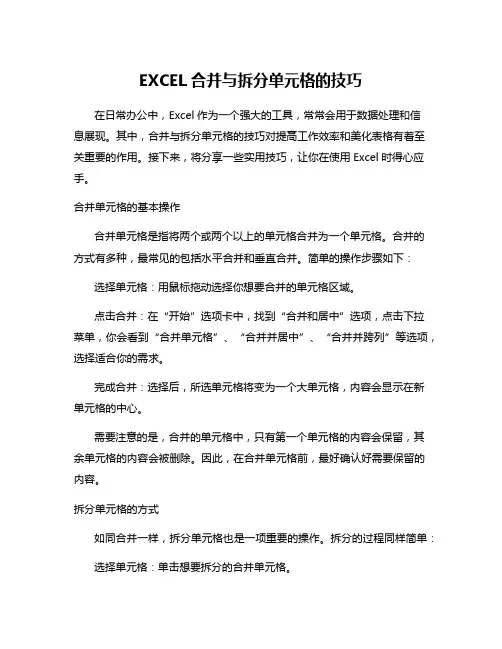
EXCEL合并与拆分单元格的技巧在日常办公中,Excel作为一个强大的工具,常常会用于数据处理和信息展现。
其中,合并与拆分单元格的技巧对提高工作效率和美化表格有着至关重要的作用。
接下来,将分享一些实用技巧,让你在使用Excel时得心应手。
合并单元格的基本操作合并单元格是指将两个或两个以上的单元格合并为一个单元格。
合并的方式有多种,最常见的包括水平合并和垂直合并。
简单的操作步骤如下:选择单元格:用鼠标拖动选择你想要合并的单元格区域。
点击合并:在“开始”选项卡中,找到“合并和居中”选项,点击下拉菜单,你会看到“合并单元格”、“合并并居中”、“合并并跨列”等选项,选择适合你的需求。
完成合并:选择后,所选单元格将变为一个大单元格,内容会显示在新单元格的中心。
需要注意的是,合并的单元格中,只有第一个单元格的内容会保留,其余单元格的内容会被删除。
因此,在合并单元格前,最好确认好需要保留的内容。
拆分单元格的方式如同合并一样,拆分单元格也是一项重要的操作。
拆分的过程同样简单:选择单元格:单击想要拆分的合并单元格。
执行拆分:在“开始”选项卡中,点击“合并和居中”旁边的下拉箭头,选择“取消合并单元格”即可。
设置尺寸:拆分后,单元格的大小可能需要手动调整,以便适应新的布局。
拆分后的单元格将会恢复到原来的状态,保留合并前的内容。
实用技巧在合并与拆分单元格的过程中,有几个小技巧可以帮助你更高效地处理数据:利用快捷键:虽然鼠标操作直观,但使用快捷键可以大幅提速。
选择单元格后,按Alt+H,接着按M,再按C即可快速合并。
条件格式的应用:在合并单元格后,为了更好地展示数据,可以考虑使用条件格式。
这样,即使数据量较大,依然能够一目了然。
制作标题行:在数据表的标题行中,合并单元格可以帮助清晰地标识信息。
例如,在表格的上方合并单元格,并输入标题,既专业又美观。
批量处理:若需多处合并,可以考虑先选择多个不连续的区域,然后一次性合并且设置格式,这样更省时间。
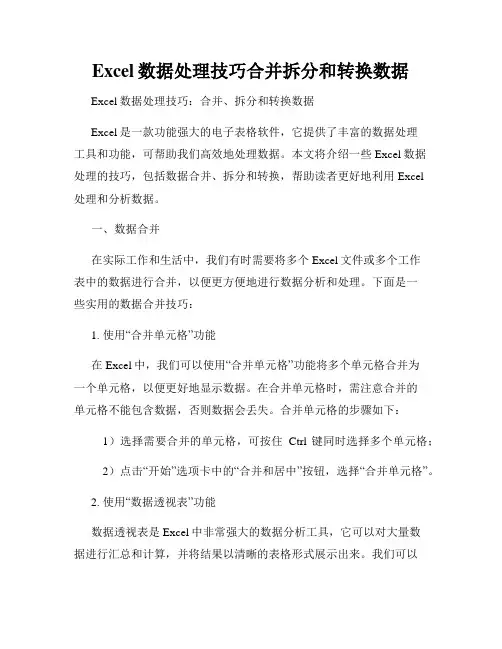
Excel数据处理技巧合并拆分和转换数据Excel数据处理技巧:合并、拆分和转换数据Excel是一款功能强大的电子表格软件,它提供了丰富的数据处理工具和功能,可帮助我们高效地处理数据。
本文将介绍一些Excel数据处理的技巧,包括数据合并、拆分和转换,帮助读者更好地利用Excel处理和分析数据。
一、数据合并在实际工作和生活中,我们有时需要将多个Excel文件或多个工作表中的数据进行合并,以便更方便地进行数据分析和处理。
下面是一些实用的数据合并技巧:1. 使用“合并单元格”功能在Excel中,我们可以使用“合并单元格”功能将多个单元格合并为一个单元格,以便更好地显示数据。
在合并单元格时,需注意合并的单元格不能包含数据,否则数据会丢失。
合并单元格的步骤如下: 1)选择需要合并的单元格,可按住Ctrl键同时选择多个单元格;2)点击“开始”选项卡中的“合并和居中”按钮,选择“合并单元格”。
2. 使用“数据透视表”功能数据透视表是Excel中非常强大的数据分析工具,它可以对大量数据进行汇总和计算,并将结果以清晰的表格形式展示出来。
我们可以利用数据透视表来合并多个工作表或数据源中的数据。
以下是使用数据透视表合并数据的步骤:1)选中需要合并的数据范围;2)点击“插入”选项卡中的“数据透视表”按钮;3)在弹出的对话框中,选择数据透视表的位置和设置字段。
二、数据拆分有时,我们需要将一个单元格或一列数据拆分成多个部分,以便更好地进行数据分析和处理。
下面是一些数据拆分的技巧:1. 使用“文本到列”功能在Excel中,我们可以使用“文本到列”功能将一个单元格或一列数据按照指定的分隔符进行拆分。
具体操作如下:1)选中需要拆分的数据范围;2)点击“数据”选项卡中的“文本到列”按钮;3)在弹出的对话框中,选择“分隔符”选项,并设置相应的分隔符;4)点击“下一步”按钮,设置数据拆分的格式和其他选项;5)点击“完成”按钮,完成数据拆分。
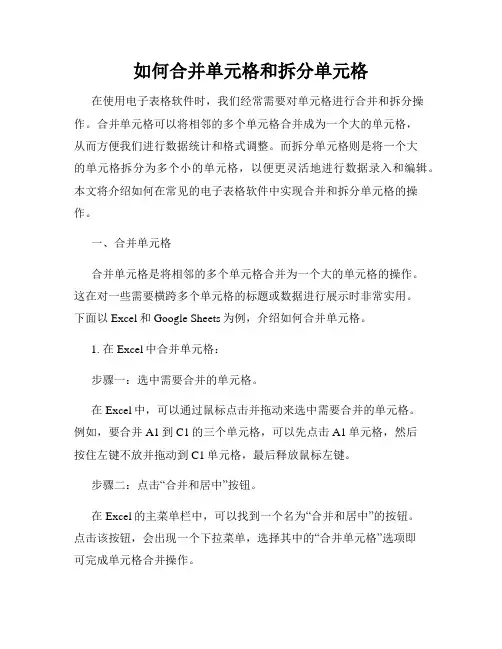
如何合并单元格和拆分单元格在使用电子表格软件时,我们经常需要对单元格进行合并和拆分操作。
合并单元格可以将相邻的多个单元格合并成为一个大的单元格,从而方便我们进行数据统计和格式调整。
而拆分单元格则是将一个大的单元格拆分为多个小的单元格,以便更灵活地进行数据录入和编辑。
本文将介绍如何在常见的电子表格软件中实现合并和拆分单元格的操作。
一、合并单元格合并单元格是将相邻的多个单元格合并为一个大的单元格的操作。
这在对一些需要横跨多个单元格的标题或数据进行展示时非常实用。
下面以Excel和Google Sheets为例,介绍如何合并单元格。
1. 在Excel中合并单元格:步骤一:选中需要合并的单元格。
在Excel中,可以通过鼠标点击并拖动来选中需要合并的单元格。
例如,要合并A1到C1的三个单元格,可以先点击A1单元格,然后按住左键不放并拖动到C1单元格,最后释放鼠标左键。
步骤二:点击“合并和居中”按钮。
在Excel的主菜单栏中,可以找到一个名为“合并和居中”的按钮。
点击该按钮,会出现一个下拉菜单,选择其中的“合并单元格”选项即可完成单元格合并操作。
2. 在Google Sheets中合并单元格:步骤一:选中需要合并的单元格。
在Google Sheets中,同样可以通过鼠标点击并拖动来选中需要合并的单元格。
例如,要合并A1到C1的三个单元格,可以先点击A1单元格,然后按住左键不放并拖动到C1单元格,最后释放鼠标左键。
步骤二:点击“格式”菜单。
在Google Sheets的顶部菜单栏中,可以找到一个名为“格式”的选项。
点击该选项,会出现一个下拉菜单。
步骤三:选择“合并单元格”。
在“格式”下拉菜单中,选择“合并单元格”选项即可完成单元格合并操作。
二、拆分单元格拆分单元格是将一个大的单元格拆分为多个小的单元格的操作。
这在需要对大块内容进行细分编辑或重新排列时非常有用。
下面同样以Excel和Google Sheets为例,介绍如何拆分单元格。
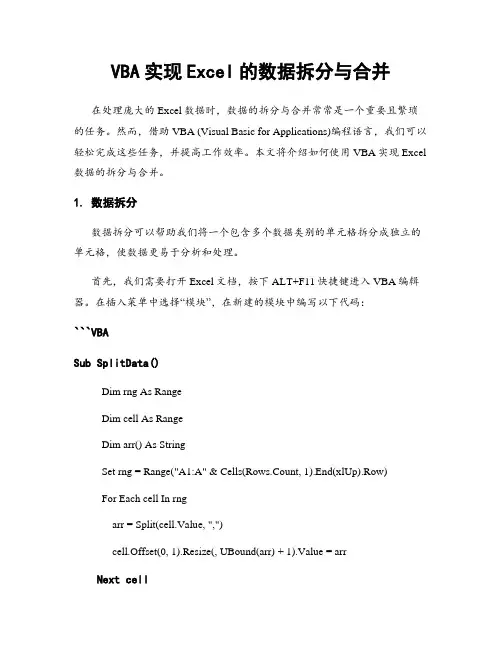
VBA实现Excel的数据拆分与合并在处理庞大的Excel数据时,数据的拆分与合并常常是一个重要且繁琐的任务。
然而,借助VBA (Visual Basic for Applications)编程语言,我们可以轻松完成这些任务,并提高工作效率。
本文将介绍如何使用VBA实现Excel 数据的拆分与合并。
1. 数据拆分数据拆分可以帮助我们将一个包含多个数据类别的单元格拆分成独立的单元格,使数据更易于分析和处理。
首先,我们需要打开Excel文档,按下ALT+F11快捷键进入VBA编辑器。
在插入菜单中选择“模块”,在新建的模块中编写以下代码:```VBASub SplitData()Dim rng As RangeDim cell As RangeDim arr() As StringSet rng = Range("A1:A" & Cells(Rows.Count, 1).End(xlUp).Row)For Each cell In rngarr = Split(cell.Value, ",")cell.Offset(0, 1).Resize(, UBound(arr) + 1).Value = arrNext cellEnd Sub```上述代码首先定义了几个变量,包括rng(需要拆分的数据范围)、cell (当前处理的单元格)和arr(拆分后的数据数组)。
接下来,我们使用Set关键字将rng定义为目标拆分范围,此处为A列的数据范围。
然后,通过遍历rng中的每个单元格,将单元格的值以逗号为分隔符拆分为一个数组(arr)。
最后,使用Offset函数向右偏移一个单元格,并使用Resize函数调整单元格的大小以适应拆分后的数据数量。
将拆分后的数组赋值给该范围内的单元格。
在VBA编辑器的代码窗口中,按下F5键运行代码。
运行完毕后,数据将会被拆分成多个列,每个列包含一个拆分后的数据。
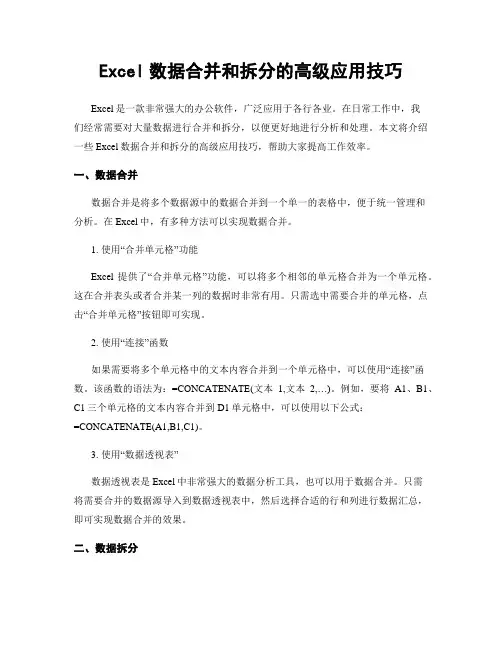
Excel数据合并和拆分的高级应用技巧Excel是一款非常强大的办公软件,广泛应用于各行各业。
在日常工作中,我们经常需要对大量数据进行合并和拆分,以便更好地进行分析和处理。
本文将介绍一些Excel数据合并和拆分的高级应用技巧,帮助大家提高工作效率。
一、数据合并数据合并是将多个数据源中的数据合并到一个单一的表格中,便于统一管理和分析。
在Excel中,有多种方法可以实现数据合并。
1. 使用“合并单元格”功能Excel提供了“合并单元格”功能,可以将多个相邻的单元格合并为一个单元格。
这在合并表头或者合并某一列的数据时非常有用。
只需选中需要合并的单元格,点击“合并单元格”按钮即可实现。
2. 使用“连接”函数如果需要将多个单元格中的文本内容合并到一个单元格中,可以使用“连接”函数。
该函数的语法为:=CONCATENATE(文本1,文本2,…)。
例如,要将A1、B1、C1三个单元格的文本内容合并到D1单元格中,可以使用以下公式:=CONCATENATE(A1,B1,C1)。
3. 使用“数据透视表”数据透视表是Excel中非常强大的数据分析工具,也可以用于数据合并。
只需将需要合并的数据源导入到数据透视表中,然后选择合适的行和列进行数据汇总,即可实现数据合并的效果。
二、数据拆分数据拆分是将一个单一的表格中的数据拆分成多个数据源,以便更好地进行分析和处理。
在Excel中,同样有多种方法可以实现数据拆分。
1. 使用“文本到列”功能如果一个单元格中的数据包含多个字段,可以使用“文本到列”功能将其拆分成多个单元格。
只需选中需要拆分的单元格,点击“数据”选项卡中的“文本到列”按钮,按照提示选择拆分方式,即可将数据拆分成多个单元格。
2. 使用“筛选”功能如果一个表格中的数据需要按照某个条件进行拆分,可以使用“筛选”功能。
只需选中需要拆分的数据范围,点击“数据”选项卡中的“筛选”按钮,按照条件进行筛选,然后将筛选结果复制到新的工作表中,即可实现数据拆分的效果。
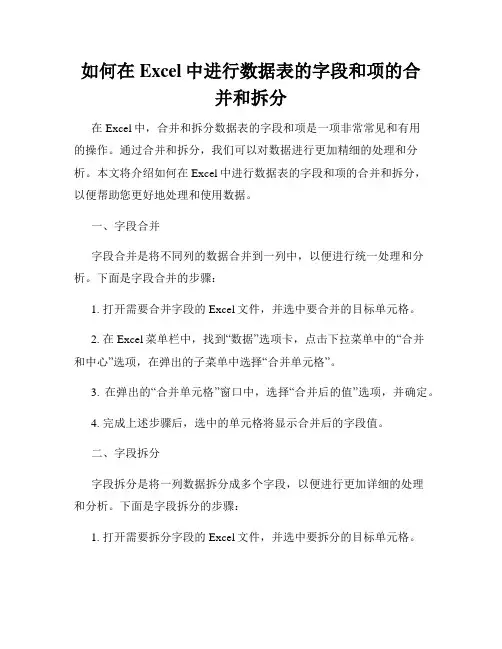
如何在Excel中进行数据表的字段和项的合并和拆分在Excel中,合并和拆分数据表的字段和项是一项非常常见和有用的操作。
通过合并和拆分,我们可以对数据进行更加精细的处理和分析。
本文将介绍如何在Excel中进行数据表的字段和项的合并和拆分,以便帮助您更好地处理和使用数据。
一、字段合并字段合并是将不同列的数据合并到一列中,以便进行统一处理和分析。
下面是字段合并的步骤:1. 打开需要合并字段的Excel文件,并选中要合并的目标单元格。
2. 在Excel菜单栏中,找到“数据”选项卡,点击下拉菜单中的“合并和中心”选项,在弹出的子菜单中选择“合并单元格”。
3. 在弹出的“合并单元格”窗口中,选择“合并后的值”选项,并确定。
4. 完成上述步骤后,选中的单元格将显示合并后的字段值。
二、字段拆分字段拆分是将一列数据拆分成多个字段,以便进行更加详细的处理和分析。
下面是字段拆分的步骤:1. 打开需要拆分字段的Excel文件,并选中要拆分的目标单元格。
2. 在Excel菜单栏中,找到“数据”选项卡,点击下拉菜单中的“文本到列”选项。
3. 在弹出的“文本到列向导”窗口中,选择“限定符号”选项,点击“下一步”。
4. 在“限定符号”选项中,选择适合的分隔符,比如逗号、分号、制表符等,以将单元格的内容分隔成多个字段。
点击“下一步”。
5. 在“列数据格式”选项中,选择合适的数据格式,然后点击“完成”。
6. 完成上述步骤后,选中的单元格将被拆分成多个字段,并显示在相邻的列中。
三、项合并和拆分项合并和拆分是对数据表中的行进行操作,将多行数据合并为一行,或将一行数据拆分为多行。
下面是项合并和拆分的步骤:1. 打开包含需要合并或拆分项的Excel文件,并选中要操作的行。
2. 在Excel菜单栏中,找到“开始”选项卡,点击下拉菜单中的“合并和拆分”选项。
3. 在弹出的子菜单中,选择“合并选定的单元格”或“拆分选定的单元格”,分别进行项的合并或拆分操作。
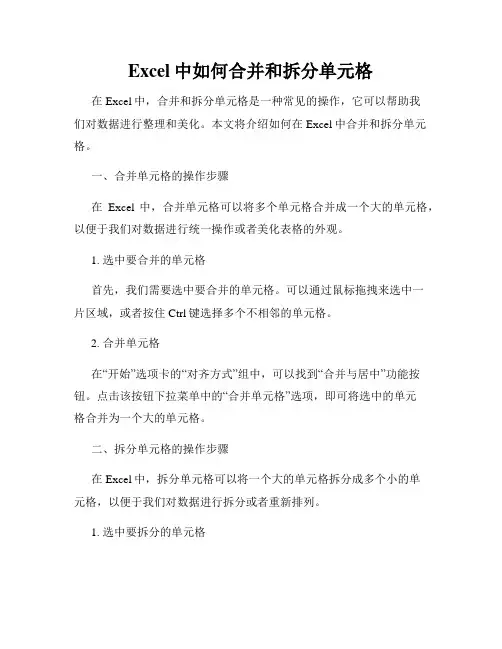
Excel中如何合并和拆分单元格在Excel中,合并和拆分单元格是一种常见的操作,它可以帮助我们对数据进行整理和美化。
本文将介绍如何在Excel中合并和拆分单元格。
一、合并单元格的操作步骤在Excel中,合并单元格可以将多个单元格合并成一个大的单元格,以便于我们对数据进行统一操作或者美化表格的外观。
1. 选中要合并的单元格首先,我们需要选中要合并的单元格。
可以通过鼠标拖拽来选中一片区域,或者按住Ctrl键选择多个不相邻的单元格。
2. 合并单元格在“开始”选项卡的“对齐方式”组中,可以找到“合并与居中”功能按钮。
点击该按钮下拉菜单中的“合并单元格”选项,即可将选中的单元格合并为一个大的单元格。
二、拆分单元格的操作步骤在Excel中,拆分单元格可以将一个大的单元格拆分成多个小的单元格,以便于我们对数据进行拆分或者重新排列。
1. 选中要拆分的单元格首先,我们需要选中要拆分的单元格。
可以通过鼠标单击要拆分的单元格,或者按住Shift键选择多个相邻的单元格。
2. 拆分单元格在“开始”选项卡的“对齐方式”组中,可以找到“合并与居中”功能按钮。
点击该按钮下拉菜单中的“拆分单元格”选项,即可将选中的单元格拆分为多个小的单元格。
三、合并和拆分单元格的注意事项1. 合并或拆分单元格后,原有的数据将只保留在合并或拆分前的第一个单元格中。
如果原有数据在拆分后的多个小单元格中需要保留,请在操作前进行备份或者复制。
2. 合并或拆分单元格可能会对表格的结构和格式造成影响,请谨慎操作。
3. 合并或拆分单元格后,对该区域进行排序或筛选时,可能会出现意想不到的结果。
建议在操作前,先解除单元格的合并或拆分。
结语在本文中,我们学习了在Excel中如何合并和拆分单元格。
合并和拆分单元格是Excel中常用的操作,可以帮助我们更好地管理和美化数据。
希望本文的介绍能够对你有所帮助。
如果还有其他Excel操作相关的问题,欢迎随时提问。
祝你在Excel中取得更好的成果!。
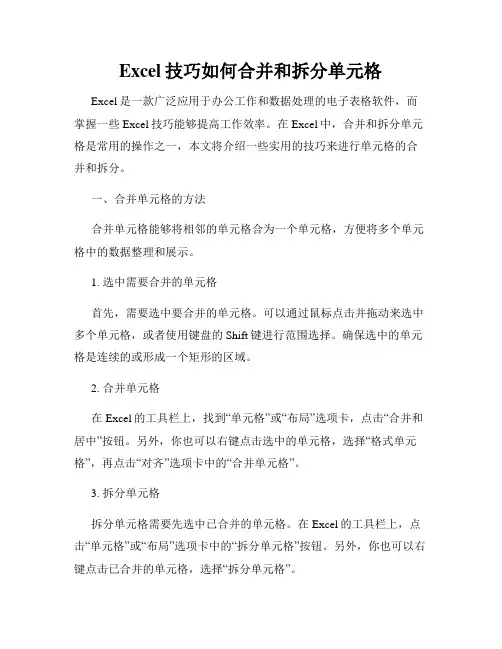
Excel技巧如何合并和拆分单元格Excel是一款广泛应用于办公工作和数据处理的电子表格软件,而掌握一些Excel技巧能够提高工作效率。
在Excel中,合并和拆分单元格是常用的操作之一,本文将介绍一些实用的技巧来进行单元格的合并和拆分。
一、合并单元格的方法合并单元格能够将相邻的单元格合为一个单元格,方便将多个单元格中的数据整理和展示。
1. 选中需要合并的单元格首先,需要选中要合并的单元格。
可以通过鼠标点击并拖动来选中多个单元格,或者使用键盘的Shift键进行范围选择。
确保选中的单元格是连续的或形成一个矩形的区域。
2. 合并单元格在Excel的工具栏上,找到“单元格”或“布局”选项卡,点击“合并和居中”按钮。
另外,你也可以右键点击选中的单元格,选择“格式单元格”,再点击“对齐”选项卡中的“合并单元格”。
3. 拆分单元格拆分单元格需要先选中已合并的单元格。
在Excel的工具栏上,点击“单元格”或“布局”选项卡中的“拆分单元格”按钮。
另外,你也可以右键点击已合并的单元格,选择“拆分单元格”。
二、适用场景和注意事项1. 表格标题和表头在制作带有表格的报告或文档时,可以使用合并单元格来合并表格的标题和表头,以突出整体布局的美观性和整洁性。
2. 跨列和跨行的数据当需要展示某些数据跨越多个单元格时,可以使用合并单元格功能。
比如,某个项目需要占用多行或多列,可以将相应的单元格合并,使得数据布局清晰、醒目。
在使用合并单元格的时候,需要注意以下几点:- 合并单元格后,原有的数据只会保留在合并区域的左上角单元格中。
右下角的单元格会变为空白,所以在合并前,确保数据已经按照设计好的顺序填充。
- 合并单元格后,合并区域内只能输入文字或数字,无法插入其他单元格。
- 合并单元格后,如果要取消合并,只需要选中已合并的单元格,点击“拆分单元格”按钮即可。
三、应用举例下面通过两个例子,来展示在实际应用中如何使用Excel的合并和拆分单元格功能。
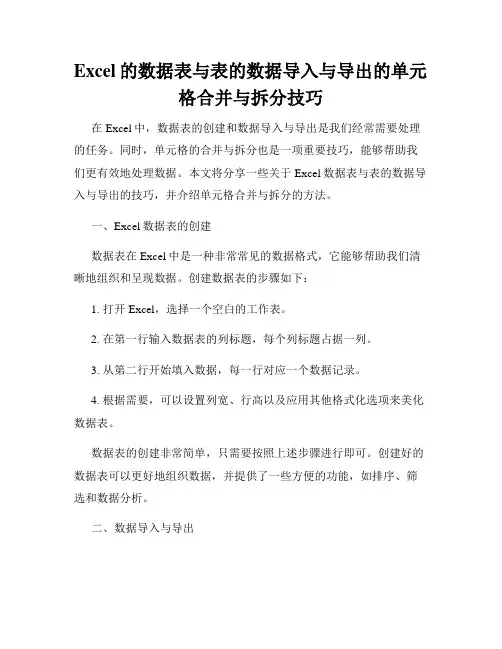
Excel的数据表与表的数据导入与导出的单元格合并与拆分技巧在Excel中,数据表的创建和数据导入与导出是我们经常需要处理的任务。
同时,单元格的合并与拆分也是一项重要技巧,能够帮助我们更有效地处理数据。
本文将分享一些关于Excel数据表与表的数据导入与导出的技巧,并介绍单元格合并与拆分的方法。
一、Excel数据表的创建数据表在Excel中是一种非常常见的数据格式,它能够帮助我们清晰地组织和呈现数据。
创建数据表的步骤如下:1. 打开Excel,选择一个空白的工作表。
2. 在第一行输入数据表的列标题,每个列标题占据一列。
3. 从第二行开始填入数据,每一行对应一个数据记录。
4. 根据需要,可以设置列宽、行高以及应用其他格式化选项来美化数据表。
数据表的创建非常简单,只需要按照上述步骤进行即可。
创建好的数据表可以更好地组织数据,并提供了一些方便的功能,如排序、筛选和数据分析。
二、数据导入与导出Excel还提供了数据导入与导出功能,可以方便地将数据从其他来源导入到Excel中,或者将Excel中的数据导出到其他文件格式中。
下面介绍几种常见的数据导入与导出方式。
1. 从文本文件导入数据要从文本文件导入数据到Excel中,可以按照以下步骤操作:- 打开Excel,选择一个空白的工作表。
- 点击“数据”选项卡,找到“来自文本”按钮,并选择要导入的文本文件。
- 按照导入向导的提示,选择合适的分隔符和数据格式,并完成导入操作。
2. 从数据库导入数据对于需要从数据库导入数据的情况,可以使用Excel提供的“来自数据库”功能。
具体操作如下:- 打开Excel,选择一个空白的工作表。
- 点击“数据”选项卡,找到“来自数据库”按钮,并选择相应的数据库连接方式。
- 根据数据库连接向导的提示,选择需要导入的数据表、字段和条件,并完成导入操作。
3. 将数据导出到其他文件格式若要将Excel中的数据导出到其他格式文件(如文本文件、CSV文件等),可以按照以下步骤进行:- 打开包含需要导出的数据的工作表。
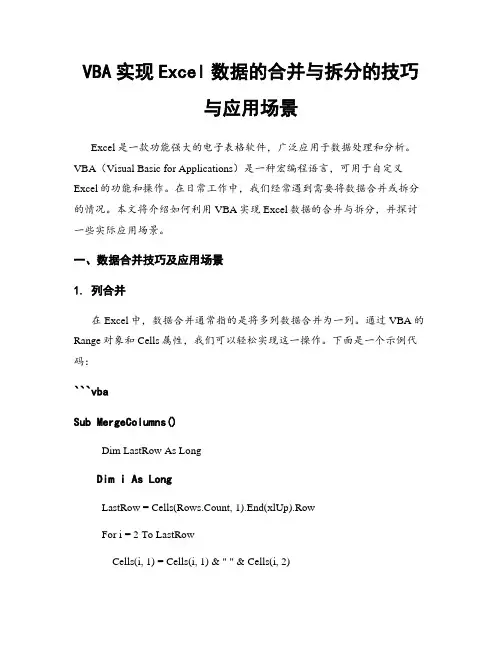
VBA实现Excel数据的合并与拆分的技巧与应用场景Excel是一款功能强大的电子表格软件,广泛应用于数据处理和分析。
VBA(Visual Basic for Applications)是一种宏编程语言,可用于自定义Excel的功能和操作。
在日常工作中,我们经常遇到需要将数据合并或拆分的情况。
本文将介绍如何利用VBA实现Excel数据的合并与拆分,并探讨一些实际应用场景。
一、数据合并技巧及应用场景1. 列合并在Excel中,数据合并通常指的是将多列数据合并为一列。
通过VBA的Range对象和Cells属性,我们可以轻松实现这一操作。
下面是一个示例代码:```vbaSub MergeColumns()Dim LastRow As LongDim i As LongLastRow = Cells(Rows.Count, 1).End(xlUp).RowFor i = 2 To LastRowCells(i, 1) = Cells(i, 1) & " " & Cells(i, 2)Cells(i, 2).ClearContentsNext iColumns("B:B").Delete Shift:=xlToLeftEnd Sub```以上代码将第二列数据合并到第一列,并删除第二列。
这种方式适用于多列数据内容相同,需要合并的情况。
应用场景:对于从不同来源导入的数据,各列之间可能存在重复数据,通过合并操作可以使得数据更加清晰明了,并便于后续处理和分析。
2. 行合并与列合并类似,行合并是将多行数据合并为一行。
下面是一个示例代码:```vbaSub MergeRows()Dim LastColumn As LongDim i As LongLastColumn = Cells(1, Columns.Count).End(xlToLeft).ColumnFor i = 2 To LastColumnCells(1, i) = Cells(1, i) & " " & Cells(2, i)Cells(2, i).ClearContentsNext iRows(2).Delete Shift:=xlUpEnd Sub```以上代码将第二行数据合并到第一行,并删除第二行。
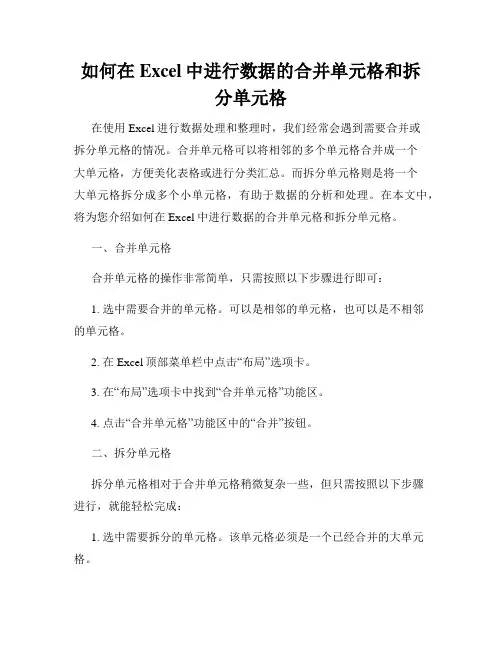
如何在Excel中进行数据的合并单元格和拆分单元格在使用Excel进行数据处理和整理时,我们经常会遇到需要合并或拆分单元格的情况。
合并单元格可以将相邻的多个单元格合并成一个大单元格,方便美化表格或进行分类汇总。
而拆分单元格则是将一个大单元格拆分成多个小单元格,有助于数据的分析和处理。
在本文中,将为您介绍如何在Excel中进行数据的合并单元格和拆分单元格。
一、合并单元格合并单元格的操作非常简单,只需按照以下步骤进行即可:1. 选中需要合并的单元格。
可以是相邻的单元格,也可以是不相邻的单元格。
2. 在Excel顶部菜单栏中点击“布局”选项卡。
3. 在“布局”选项卡中找到“合并单元格”功能区。
4. 点击“合并单元格”功能区中的“合并”按钮。
二、拆分单元格拆分单元格相对于合并单元格稍微复杂一些,但只需按照以下步骤进行,就能轻松完成:1. 选中需要拆分的单元格。
该单元格必须是一个已经合并的大单元格。
2. 在Excel顶部菜单栏中点击“布局”选项卡。
3. 在“布局”选项卡中找到“合并单元格”功能区。
4. 点击“合并单元格”功能区中的“拆分”按钮。
拆分单元格的时候,需要注意以下几点:1. 拆分单元格之后,大单元格中的数据会被拆分到相应的小单元格中,小单元格中原有的内容会被覆盖。
2. 拆分单元格会根据原来合并的方式进行拆分,如果是水平合并的,则拆分为多行;如果是垂直合并的,则拆分为多列。
3. 如果需要保留大单元格的格式和样式,在进行拆分操作前,可以先将大单元格的格式和样式复制到相应的小单元格中。
总结:Excel中的合并单元格和拆分单元格功能可以帮助我们对数据进行整理和处理。
合并单元格可以进行分类汇总或美化表格,而拆分单元格则有助于数据的分析和处理。
通过掌握这两个功能的使用方法,我们可以更加高效地进行Excel表格的操作和数据处理。
以上就是如何在Excel中进行数据的合并单元格和拆分单元格的详细介绍。
希望本文能对您在Excel数据处理中遇到的问题有所帮助。
Excel数据整理技巧利用合并单元格和拆分文本快速整理数据利用合并单元格和拆分文本技巧快速整理Excel数据Excel是一款强大的数据处理软件,广泛应用于各个领域。
在处理数据时,我们经常遇到需要整理和重新组织数据的情况。
本文将介绍一些利用Excel中的合并单元格和拆分文本功能来快速整理数据的技巧。
一、合并单元格技巧合并单元格是将多个相邻的单元格合并为一个大单元格,可以用于显示标题、标记合并的数据或创建更美观的表格布局。
1. 合并单元格要合并单元格,首先需要选中要合并的单元格。
在Excel中,选择多个单元格可以通过点击第一个单元格,然后按住Shift键点击最后一个单元格来实现。
选择单元格后,点击“开始”选项卡中的“合并与居中”按钮,然后选择“合并单元格”选项即可将选中的单元格合并为一个大单元格。
2. 拆分合并的单元格在某些情况下,我们可能需要将合并的单元格重新拆分为原始的多个单元格。
要拆分合并的单元格,首先需要选中要拆分的合并单元格。
选中单元格后,点击“开始”选项卡中的“合并与居中”按钮,然后选择“拆分单元格”选项。
在弹出的对话框中,可以选择拆分的方向和拆分后的行列数,然后点击“确定”按钮即可完成拆分操作。
二、拆分文本技巧在Excel中,有时我们会遇到需要将一个单元格中的文本按照一定的规则进行拆分的情况。
这时可以利用Excel自带的文本函数来实现。
1. 使用“LEFT”函数拆分文本“LEFT”函数可以提取一个文本字符串中的指定数量的字符,从左侧开始。
例如,如果要将单元格A1中的文本按照逗号进行拆分,可以在B1单元格中输入以下公式:=LEFT(A1, FIND(",", A1)-1)这个公式将提取A1单元格中逗号前的部分。
2. 使用“MID”函数拆分文本“MID”函数可以从指定文本字符串中提取指定位置开始的指定数量的字符。
例如,如果要将单元格A1中的文本按照逗号进行拆分,并提取逗号后的部分,可以在B1单元格中输入以下公式:=MID(A1, FIND(",", A1)+1, LEN(A1))这个公式将提取A1单元格中逗号后的部分。
VBA实现Excel数据的合并与拆分的方法介绍在Excel中,数据合并与拆分是常见的操作需求。
利用VBA编程,我们可以更加高效地实现这些操作,节省时间和提高工作效率。
本文将介绍如何使用VBA 编写代码来实现Excel数据的合并与拆分。
一、数据合并数据合并是将多个Excel工作表或数据范围的数据合并到一个工作表或指定位置的操作。
下面是使用VBA实现数据合并的步骤:1. 打开Excel工作簿并进入VBA编辑器。
2. 在VBA编辑器中,插入一个新的模块。
可以通过点击“插入”菜单中的“模块”选项来完成。
3. 在模块中,编写VBA代码来实现数据合并操作。
下面是一个示例代码:```vbaSub MergeData()Dim ws As WorksheetDim mergedRange As RangeDim lastRow As Long'指定要合并的工作表名称Set ws = ThisWorkbook.Worksheets("Sheet1")'找到要合并的数据范围的最后一行lastRow = ws.Cells(ws.Rows.Count, 1).End(xlUp).Row'将数据合并到指定位置(这里是合并到Sheet2的A1单元格)Set mergedRange = ws.Range("A1:E" & lastRow)mergedRange.CopyDestination:=ThisWorkbook.Worksheets("Sheet2").Range("A1")'清空原始数据mergedRange.ClearEnd Sub```4. 运行代码。
可以通过按下F5键或点击运行按钮来执行代码。
合并后的数据将复制到指定位置,并清空原始数据。
通过修改代码中的工作表名称和数据范围,可以实现不同的数据合并需求。
数据透析表中的数据透视表格数据拆分与合并方法数据透视表是一种灵活的数据分析工具,可以帮助用户快速理解和分析大量数据。
在数据透析表中,我们经常需要对数据进行拆分和合并,以满足分析的需求。
本文将介绍在数据透视表中进行数据拆分和合并的方法。
一、数据拆分方法1. 行拆分:在数据透视表中,有时候我们需要将一行数据拆分为多行。
这种情况下,我们可以通过添加新的数据字段来实现。
首先,在数据源中添加一个新的字段,命名为“拆分字段”,然后在透析表中将这个“拆分字段”添加到“行标签”中。
通过在“拆分字段”上选择“拆分”选项,我们可以将一行数据拆分为多行。
例如,如果我们有一个“产品”字段包含多个产品的信息,我们可以使用此方法将一行数据拆分为多行,每行只包含一个产品的信息。
2. 列拆分:有时候我们需要将一个字段中的数据拆分为多个字段。
对于这种情况,我们可以使用Excel自带的文本拆分功能。
首先,选中需要拆分的字段列,在Excel菜单栏中选择“数据”-“文本拆分”。
在文本拆分对话框中,选择“分隔符号”,输入你想要的分隔符号,点击“完成”即可完成拆分。
例如,如果我们的数据中有一个“姓名”字段包含了姓和名,我们可以使用此方法将“姓名”字段拆分为“姓”和“名”两个字段。
二、数据合并方法1. 行合并:有时候我们需要合并多行数据为一行。
这种情况下,我们可以使用透析表的聚合功能来实现。
在透析表中选中需要合并的行,然后在菜单栏中选择“数据”-“透扫表工具”-“合并选中行数据”。
通过选择正确的聚合函数,例如“求和”、“平均值”等,我们可以将多行数据合并为一行。
例如,如果我们的数据中有多个产品的销售数据,我们可以使用此方法将这些数据合并为一行,显示总销售额。
2. 列合并:有时候我们需要将多个字段合并为一个字段。
这种情况下,我们可以使用Excel自带的文本合并功能。
首先,选中需要合并的字段列,在Excel菜单栏中选择“数据”-“文本合并”。
在文本合并对话框中,选择“分隔符号”,输入你想要的分隔符号,点击“完成”即可完成合并。
EXCEL数据分列与合并的操作技巧作为一款功能强大的电子表格软件,Microsoft Excel在数据处理和分析方面发挥着重要作用。
其中,数据分列与合并是Excel中的常见操作,它们可以帮助用户更好地处理和组织数据。
本文将介绍一些实用的Excel数据分列与合并的操作技巧,帮助读者更高效地利用Excel进行数据处理。
一、数据分列技巧1. 文本分列文本分列是将一列数据按照指定的分隔符分成多个列,有效地拆分和整理数据。
具体操作步骤如下:(1)选中需要分列的数据列。
(2)点击Excel工具栏中的“数据”选项卡,在“数据工具”组中找到“文本分列”选项。
(3)在“文本分列向导”对话框中,选择“分隔符号”这一选项,并根据实际情况选择合适的分隔符,例如逗号、空格等。
(4)点击“完成”按钮,即可将原始数据按照指定的分隔符拆分成多个列。
2. 数字分列当数据列中同时包含数字和字符时,为了更好地进行数据处理,我们可能需要单独将数字和字符分开处理。
这时可以使用数字分列操作。
具体步骤如下:(1)选中需要分列的数据列。
(2)点击Excel工具栏中的“数据”选项卡,在“数据工具”组中找到“文本分列”选项。
(3)在“文本分列向导”对话框中,选择“固定宽度”这一选项。
(4)在“数据预览”窗格中,根据数字和字符的分界线,添加垂直分隔线,并调整分隔线位置。
(5)点击“完成”按钮,即可将数字和字符分隔成不同的列。
二、数据合并技巧1. 单元格合并有时,我们需要将相邻的单元格合并为一个单元格,以便更好地呈现数据。
具体操作步骤如下:(1)选中需要合并的单元格。
(2)点击Excel工具栏中的“开始”选项卡,在“对齐”组中找到“合并和居中”按钮。
(3)点击“合并和居中”按钮,即可将选中的单元格合并为一个单元格。
2. 行合并和列合并行合并和列合并是将相邻的行或列合并为一行或一列,便于数据的呈现和分析。
具体操作步骤如下:(1)选中需要合并的行或列。
(2)点击Excel工具栏中的“开始”选项卡,在“格式”组中找到“合并单元格”按钮。
Excel中进行表格内空进行拆分与合并的操作技巧
在Excel中我们经常需要把表格里的内容进行拆分和合并,例如从word里面复制出来的目录,这些目录都有序号且在一个单元格里。
今天,店铺就教大家在Excel中进行表格内空进行拆分与合并的操作技巧。
Excel中进行表格内空进行拆分与合并的操作步骤
选中需要拆分的那一行,然后在工具里找到数据—>分列,如果没有选中要拆分的那一系列系统会提示。
这里我们用分隔符号来拆分这一列,选择分隔符号后点击下一步。
这里可以使用的符号有很多,你可以选择它列举的符号,如果没有就选择其它,然后输入符号,然后点击下一步。
这里是预览表格的样式,你可以调整单元格的格式,如果没有问题就点击完成。
5这一列的序号就与标题折分开了。
这个只是举例,如果有其它不同的需求,也可以使用相同的方法。
固定宽度拆分
同分隔符号的第一步一样,选中需要拆分的那一行,然后在工具里找到数据—>分列,如果没有选中要拆分的那一系列同样系统还是会提示。
这里我们用固定宽度来拆分这一列,选择固定宽度后点击下一步。
可用鼠标直接设置宽度,选择好你需要拆分的位置即可,点击下一步。
这里是刚才设置的格式,如果有问题可以返回上一步,你可以重新调整,如果没有问题就点击完成。
这一列的序号就与标题折分开了。
固定宽度只适合拆分有同样宽度的内容,作用比较局限。
合并教大家一个最实用,最简单的方法。
在单元格里输入等号然后&连接你想合并的两列,或者几列,然后回车就合并了,接下来只需要用填充柄往下来就可以完成了。
excel单元格合并和拆分摘要:1.Excel单元格合并的概念与方法2.Excel单元格拆分的概念与方法3.合并与拆分单元格的实战应用场景4.注意事项与技巧正文:在日常的Excel操作中,单元格的合并与拆分是十分常见的操作,掌握这些技巧可以大大提高工作效率。
一、Excel单元格合并的概念与方法1.概念:合并单元格指的是将两个或多个相邻的单元格合并成一个单元格。
2.方法:(1)选中需要合并的单元格;(2)在“开始”选项卡的“对齐”组中,点击“合并居中”按钮;(3)或使用快捷键Ctrl+E进行合并。
二、Excel单元格拆分的概念与方法1.概念:拆分单元格指的是将一个单元格拆分成两个或多个相邻的单元格。
2.方法:(1)选中需要拆分的单元格;(2)在“开始”选项卡的“对齐”组中,点击“拆分单元格”按钮;(3)在弹出的对话框中,设置拆分后的行数和列数,点击“确定”。
三、合并与拆分单元格的实战应用场景1.表格汇总:在数据统计分析时,可以将多个单元格的数值合并到一个单元格,便于查看和计算。
2.制作表格:在制作表格时,通过合并单元格可以创建表头,使表格更加美观。
3.数据展示:拆分单元格可以用于展示详细的分类数据,使数据更加清晰。
4.文本处理:在处理长文本时,通过合并和拆分单元格可以实现文本的分段和排版。
四、注意事项与技巧1.合并和拆分单元格前,请确保选中的单元格为空白或含有相同的内容,以免影响数据。
2.合并单元格后,原本单元格中的内容将消失,拆分单元格后,原本单元格中的内容将平均分配到新的单元格中。
3.快捷键Ctrl+E仅适用于合并单元格,不适用于拆分单元格。
4.在进行单元格合并和拆分时,建议先进行备份,以防操作失误导致数据丢失。
通过掌握Excel单元格的合并与拆分技巧,用户可以更加高效地处理数据和制作表格,提高办公效率。
Excel表格数据如何拆分与合并
OfficeExcel是由微软公司开发的一种电子表格程序,是微软
Office系列核心组件之一,可提供对于XML的支持以及可使分析和
共享信息更加方便的新功能。
下面一起看学习Excel知识。
一、数据的拆分与提取
学员小刘是一名业绩非常出色的销售经理,他在记录客户的通讯
地址和邮政编码时,将它们放在了一个单元格中(如图1),到了年
底想利用Word中的“邮件合并”功能给每位客户发送贺卡邮件时,
看着三四千条客户信息,才发现这样的记录方式有问题,赶紧发邮
件向我求助。幸运的是,这个Excel文档中填写地址和邮政编码数
据的中间有一个空格,所以可以在10秒钟之内轻松搞定。
(1)数据拆分操作
由于数据量较大,所以要先通过列号将整列全部选中。进入“数
据→分列”命令,选择默认的“分隔符号”选项,单击“下一步”
按钮。然后将中间“空格”的选项选中,会在下方看到分列的预览。
再进入“下一步”,单击“完成”按钮,好了,大功告成。
如果中间没空格,前面的客户地址信息文本长度又不一致呢?也
不难,15秒即可完成。无法使用“分列”命令,就使用Excel的文
本提取函数。在Excel中文本提取函数常用的有3种:“LEFT”、
“RIGHT”和“MID”,可以分别从“左”、“右”和“中间”提取
单元格中的文本字符。本例中,分别使用“LEFT”和“RIGHT”来提
取客户地址信息和邮政编码。
(2)文本提取函数的操作
先来看看右侧“邮政编码”数据的提取。将光标定在B2单元格
中,输入公式“=RIGHT(A2,6)”,回车后,就能自动提取出数据源
A2单元格右侧第6位文本字符,也就是邮政编码数据信息,最后填
充柄填充就能计算出下方地址中所有右侧的6位邮政编码信息。
下面再来看看左侧“客户地址”数据的提取。将光标定在第1个
客户地址单元格后面C2单元格中,然后在单元格中输入公式
“=LEFT(A2,LEN(A2)-6)”。回车,再用填充柄向下填充所有客户
地址信息。
小提示:由于左侧的文本字符长度不一致,所以要在“LEFT函
数”的第2个参数中嵌套一个“LEN函数”。“LEN函数”的作用是
计算出A2单元格的总字符个数,然后用总的字符数减去6位邮政编
码,计算出地址的文本字符数。
二、数据的合并
除了把数据进行拆分或提取,数据常常需要合并,有两种常用方
法。
下面来看一个例子,客户所在的“城市”和“地址”信息分别记
录在了两个单元格中,现在需要将它们合并到一起,生成一个“通
讯地址”,如何实现?
将光标定在C2单元格中,然后在其中输入公式“=A2&"市
"&B2”(这个公式说明有3个文本相加,分别是城市名称、“市”字
符和客户地址信息,见图5)。回车后,销售城市地区和客户地址信
息就合并到了一起,最后用填充柄向下填充。如果使用
“CONCATENATE函数”,在B2单元格中输入“=CONCATENATE(A2,"
市",B2)”,也可以把多个文本进行合并,大家可根据个人喜好自
由选择。
很多公司或人员都把Excel当作小型数据库来使用,数据查询工
作必不可少。这些查询功能有一个相同的前提,就是尽可能地将数
据按照不同的内容分类,把数据拆分成信息单一的“字段”表的形
式。例如,为通讯地址信息分别建立“城市”和“地址”2个字段,
为电话信息分别建立区号”、“总机”和“分机”3个字段。这样
才能按照字段进行排序、筛选、数据透视表、甚至使用一些查找函
数来查询和检索数据。
在使用或查看数据信息时,有时又需要较完整的数据信息,那么
就需要将数据进行合并。无论拆分还合并只是一种操作手段,目的
是利用Excel将数据信息管理好,让它为我们的应用提供便利,成
为我们办公中的得力助手。